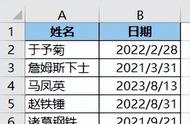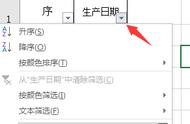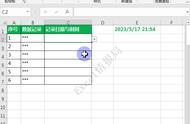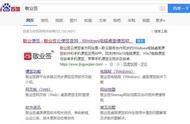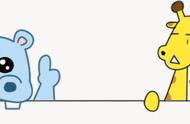A:列宽不够,将日期的列宽拉宽一点就好了,并不是出错了哦。
- 3 -
文本日期的转换大法
以上两种日期格式我们还可以分辨,但有时候,日期的水很深。比如下图,乍一看是标准日期,没毛病。但是事实真是如此吗?

我们用 VLOOKUP 函数来查询结果,却发现找不到对象,竟然是#N/A!

因为 E2 单元格是一个标准日期,A 列虽然表面看上去是标准日期,其实却是一个文本型日期,所以使用 VLOOKUP 进行查找时,找不到匹配的内容。
那么该如何转换这种日期呢?先告诉大家,改单元格格式为日期这种方法是没有效果的。文本型的数据通过改单元格格式是无法直接转换的。
不过小 E 这里有 2 个正确的解决姿势,这就告诉你——
解决方法 1:公式法
在 C2 输入公式如下,然后向下填充,最后设置单元格格式为日期即可。
=--A2

单元格格式解决不了的问题,公式可以解决~
解决方法 2:复制粘贴法
不想设置辅助列,纠结,不想用?没关系,其实简单的复制粘贴也能帮我们搞定这个问题!
操作步骤如下:
❶ 将日期列(A 列)设置为日期格式
❷ 复制日期列数据
❸ 粘贴到记事本
❹ 复制记事本中的数据
❺ 粘贴数据到 Excel 的日期
字不重要,看图!